电脑打不开桌面图片的解决方法 电脑桌面图片无法打开的原因有哪些
电脑打不开桌面图片的解决方法,电脑桌面图片无法打开是我们在使用电脑过程中经常会遇到的问题之一,造成这种情况的原因有很多,可能是由于文件损坏、系统故障、病毒感染等。当我们遇到这种情况时,不妨先检查文件是否受损,尝试重新下载或更换图片文件。如果问题仍然存在,可能是由于系统设置或软件冲突导致的,此时我们可以尝试通过调整系统设置或卸载冲突软件来解决问题。及时更新杀毒软件,定期进行系统维护也是防止电脑桌面图片无法打开的有效措施。通过以上方法,我们可以更好地解决这一问题,保证电脑桌面图片的正常使用。
1、选择好桌面上的一个图片的图标,不管它是否有显示图标出来,有个时候图标是显示不出来的。鼠标右键单击图片图标-》选择“打开方式”-》用“画图”或“windows照片查看器”直接打开。
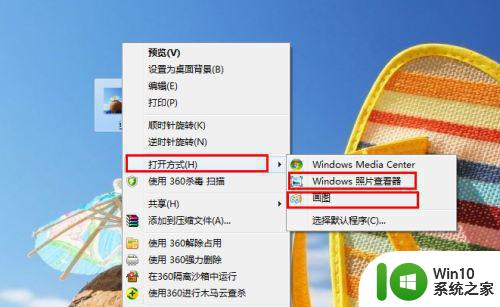
2、如果您用“画图”或“windows照片查看器”直接打开也没有用,那就说明windows自带的画图软件,已经被其他程序破坏。鼠标右键单击图片图标-》选择“打开方式”-》选择“选择默认程序”。选择一个画图工具软件打开它,如果没有其他的第三方画图工具。
最简单的解决办法是:下载一个画图工具,比如ACDSee,美图秀秀等,安装好后,按照上面操作选择默认程序,选择这个画图工具打开它就ok了。
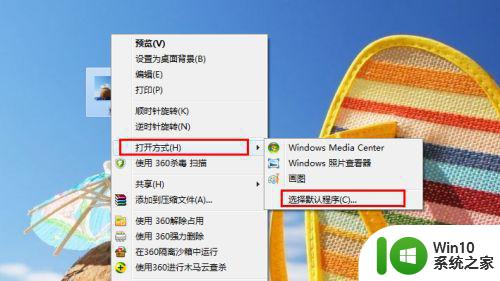
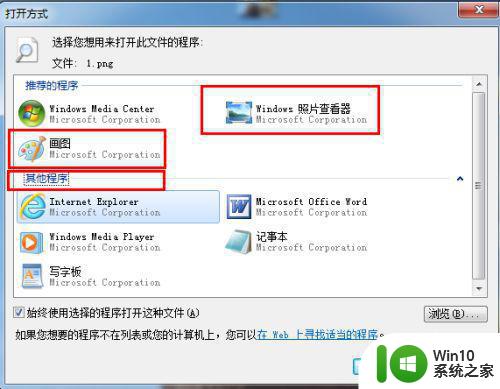
二、手动设置打开图片
1、如果不想下载其它画图工具,我们要来设置下电脑。以win7系统为例子,打开控制面板-》选择查看方式“大图标”-》选择“默认程序”-》将文件类型或协议与程序关联-》找到桌面图片类型:jpg,jpeg.gif等-》点击“更改程序”按钮-》选择一个“可以打开图片的程序”-》点击确定就ok了。
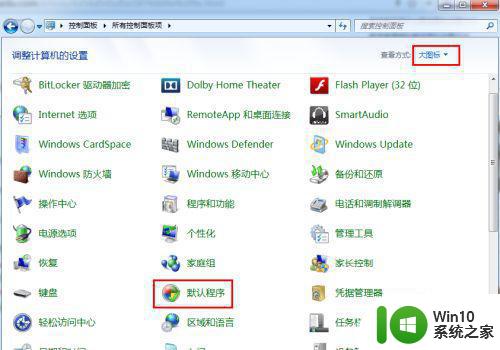
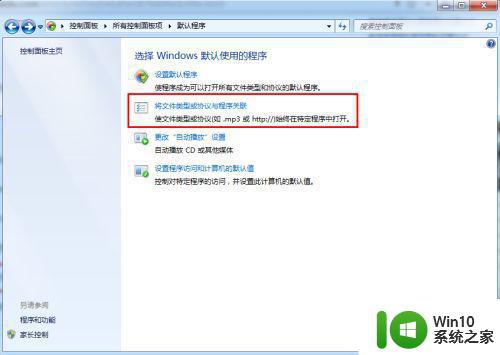
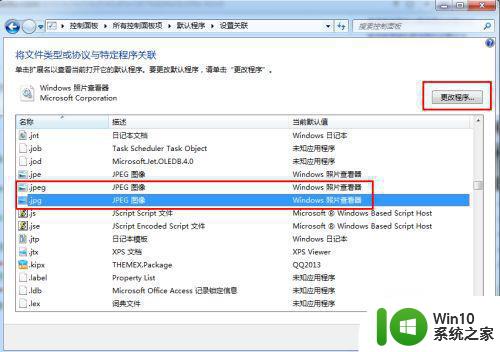
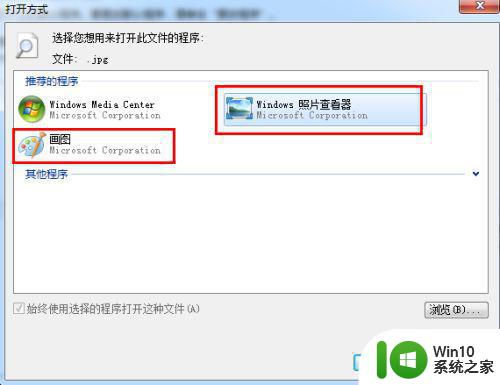
以上就是关于电脑打不开桌面图片的解决方法的全部内容,有出现相同情况的用户可以按照以上方法尝试解决:
电脑打不开桌面图片的解决方法 电脑桌面图片无法打开的原因有哪些相关教程
- 电脑打印机只能打印文档不能打印图片的解决方法 电脑打印机无法打印图片的原因和解决方法
- 电脑图片打不开的修复方法 电脑图片无法打开怎么办
- 电脑打开图片显示内置管理员无法打开解决方法 电脑内置管理员权限无法打开图片解决方法
- 电脑打不开word文档弹出Normal.dotm的原因和解决方法 电脑打不开word文档弹出Normal.dotm的原因和解决方法有哪些
- 电脑屏幕怎么换桌面图片 怎么设置电脑桌面图片
- pc端微信图片无法打开的修复方法 微信电脑版图片无法显示的原因和解决方法
- 电脑桌面不显示图片怎么办 电脑图片无法显示是什么原因
- 电脑打开图片提示“内存满了”的修复方法 电脑内存不足导致打开图片提示“内存满了”的解决方法
- 电脑打不开图片提示“计算机内存不足”的解决方法 电脑打不开图片提示“计算机内存不足”怎么办
- 电脑桌面图标怎么更换为自己喜欢的图片 电脑桌面图标更改其他图片的设置步骤
- 电脑桌面图标异常的处理方法 电脑桌面图标异常的表现有哪些
- 电脑能开机但显示不了桌面的处理办法 电脑能开机但进不了桌面的原因及解决方法
- U盘装机提示Error 15:File Not Found怎么解决 U盘装机Error 15怎么解决
- 无线网络手机能连上电脑连不上怎么办 无线网络手机连接电脑失败怎么解决
- 酷我音乐电脑版怎么取消边听歌变缓存 酷我音乐电脑版取消边听歌功能步骤
- 设置电脑ip提示出现了一个意外怎么解决 电脑IP设置出现意外怎么办
电脑教程推荐
- 1 w8系统运行程序提示msg:xxxx.exe–无法找到入口的解决方法 w8系统无法找到入口程序解决方法
- 2 雷电模拟器游戏中心打不开一直加载中怎么解决 雷电模拟器游戏中心无法打开怎么办
- 3 如何使用disk genius调整分区大小c盘 Disk Genius如何调整C盘分区大小
- 4 清除xp系统操作记录保护隐私安全的方法 如何清除Windows XP系统中的操作记录以保护隐私安全
- 5 u盘需要提供管理员权限才能复制到文件夹怎么办 u盘复制文件夹需要管理员权限
- 6 华硕P8H61-M PLUS主板bios设置u盘启动的步骤图解 华硕P8H61-M PLUS主板bios设置u盘启动方法步骤图解
- 7 无法打开这个应用请与你的系统管理员联系怎么办 应用打不开怎么处理
- 8 华擎主板设置bios的方法 华擎主板bios设置教程
- 9 笔记本无法正常启动您的电脑oxc0000001修复方法 笔记本电脑启动错误oxc0000001解决方法
- 10 U盘盘符不显示时打开U盘的技巧 U盘插入电脑后没反应怎么办
win10系统推荐
- 1 番茄家园ghost win10 32位官方最新版下载v2023.12
- 2 萝卜家园ghost win10 32位安装稳定版下载v2023.12
- 3 电脑公司ghost win10 64位专业免激活版v2023.12
- 4 番茄家园ghost win10 32位旗舰破解版v2023.12
- 5 索尼笔记本ghost win10 64位原版正式版v2023.12
- 6 系统之家ghost win10 64位u盘家庭版v2023.12
- 7 电脑公司ghost win10 64位官方破解版v2023.12
- 8 系统之家windows10 64位原版安装版v2023.12
- 9 深度技术ghost win10 64位极速稳定版v2023.12
- 10 雨林木风ghost win10 64位专业旗舰版v2023.12